- Google My Business เป็นคุณลักษณะที่จำเป็นสำหรับทุกคนที่ต้องการแสดงธุรกิจของตนทางออนไลน์เพื่อให้สามารถปรากฏในการค้นหา
- การทำรายการธุรกิจบน Google My Business นั้นฟรี สิ่งที่คุณต้องมีคือบัญชี Google และที่อยู่ที่ถูกต้องเพื่อเริ่มต้นสิ่งต่างๆ
- ลูกค้ามักจะให้ความสำคัญกับธุรกิจที่มีรายชื่อมากกว่าธุรกิจที่ไม่มีข้อมูลนั้น ดังนั้นจึงเป็นเรื่องสำคัญมากที่คุณจะต้องแสดงรายการของคุณที่นั่น
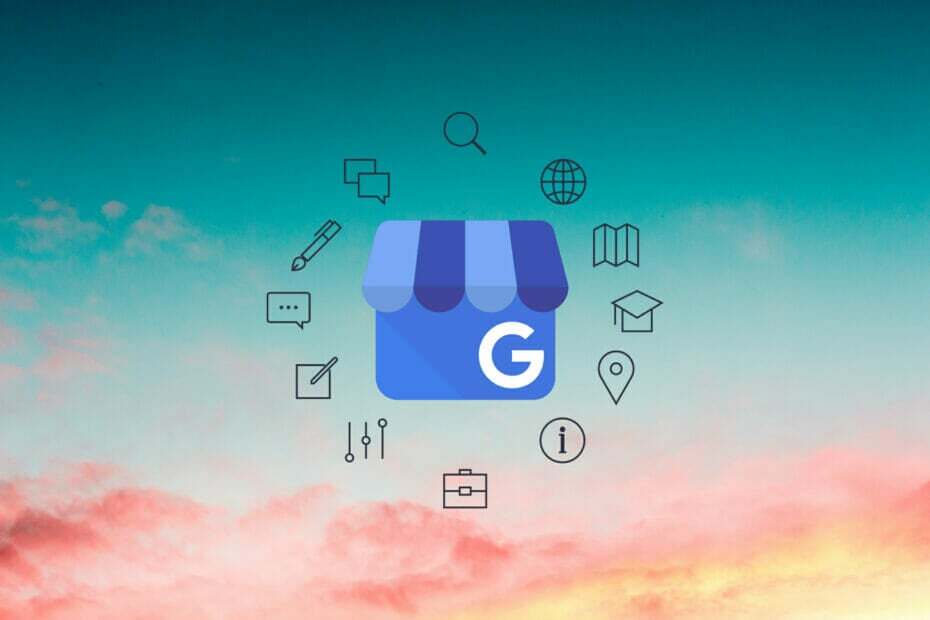
Moneyspire ประกอบด้วยคุณสมบัติที่ใช้งานง่ายเพื่อช่วยให้คุณติดตามรายได้ กำหนดงบประมาณ และทำธุรกรรมทางการเงินที่เกิดซ้ำโดยอัตโนมัติ
- จัดการบัญชีทั้งหมดของคุณ รวมถึงธนาคาร บัตรเครดิต เงินสด การลงทุน สินทรัพย์อื่นๆ และความรับผิดอื่นๆ
- นำเข้าเอกสาร OFX, QFX, QIF และ CSV จากสถาบันการเงินของคุณ
- รองรับทุกสกุลเงินทั่วโลกและเปิดใช้งานการโอนเงินระหว่างบัญชีต่างประเทศ
- รายงานโดยละเอียดเกี่ยวกับค่าใช้จ่าย รายได้ ประวัติการทำธุรกรรม และอื่นๆ
- การเข้ารหัส 128 บิตระดับทหารและการสำรองข้อมูลอัตโนมัติ
- รองรับการซิงค์บนคลาวด์ระหว่างอุปกรณ์หลายเครื่อง
ควบคุมเงินของคุณ!
Google My Business เป็นหนึ่งในหลาย ๆ อย่าง
แพลตฟอร์มนวัตกรรม เสนอโดย Google ที่ช่วยให้ธุรกิจสามารถสร้างรายชื่อฟรีสำหรับบริษัทของตนได้ ดังนั้นเมื่อ ข้อความ Google Business ไม่แสดง ปัญหายอดฮิต ธุรกิจของคุณอาจประสบปัญหาคุณลักษณะหนึ่งของ Google My Business คือความสามารถในการส่งและรับข้อความจากลูกค้า หากคุณไม่เห็นข้อความ ไม่ต้องกังวล มีวิธีแก้ไข
ฉันจะเปิดใช้งานข้อความ Google Business ได้อย่างไร
- ลงชื่อสมัครใช้บัญชี Google My Business และสร้างรายชื่อสำหรับธุรกิจของคุณ
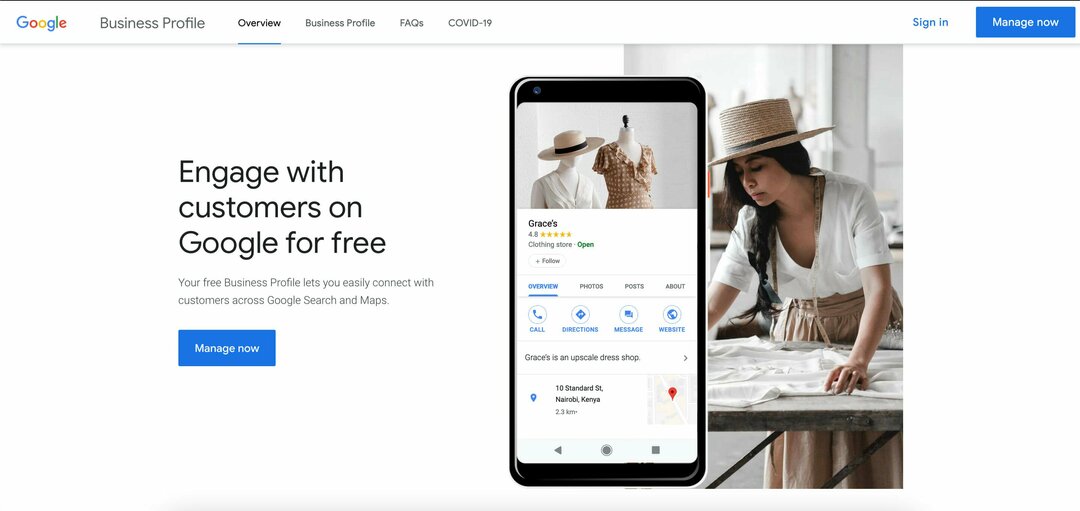
- เมื่อคุณสร้างรายชื่อของคุณแล้ว ให้คลิกที่ ข้อความ ส่วน.
- ที่นี่ คุณจะเห็นตัวเลือกในการ ยืนยันการแชท คลิกที่นี่และปฏิบัติตามคำแนะนำเพื่อสิ้นสุดการตั้งค่าข้อความธุรกิจ
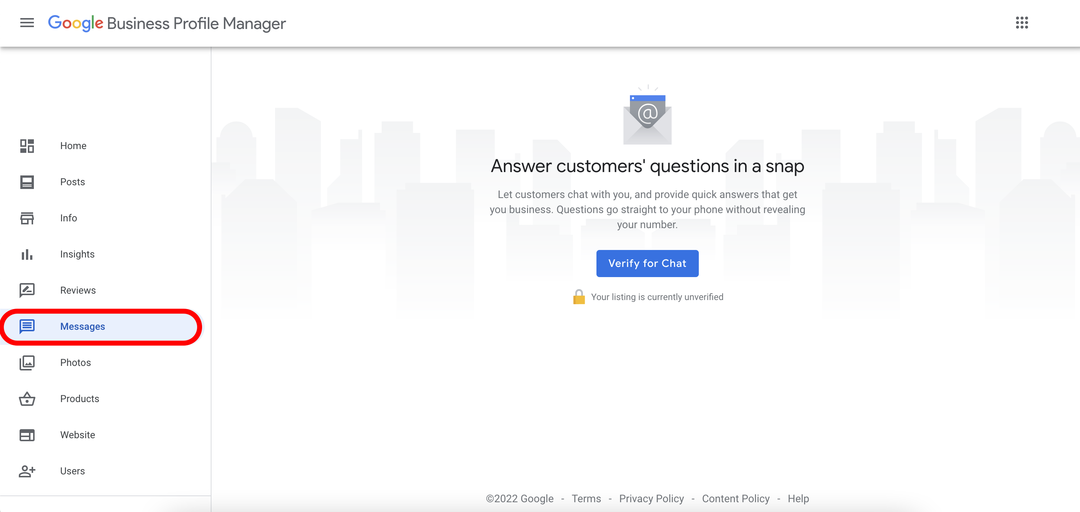
ฉันควรทำอย่างไรหาก Google My Business ไม่แสดงข้อความ
1. เพิ่มหมายเลขของคุณ
- เปิด Google My Business แล้วแตะที่ เพิ่มหมายเลขโทรศัพท์ ปุ่ม.
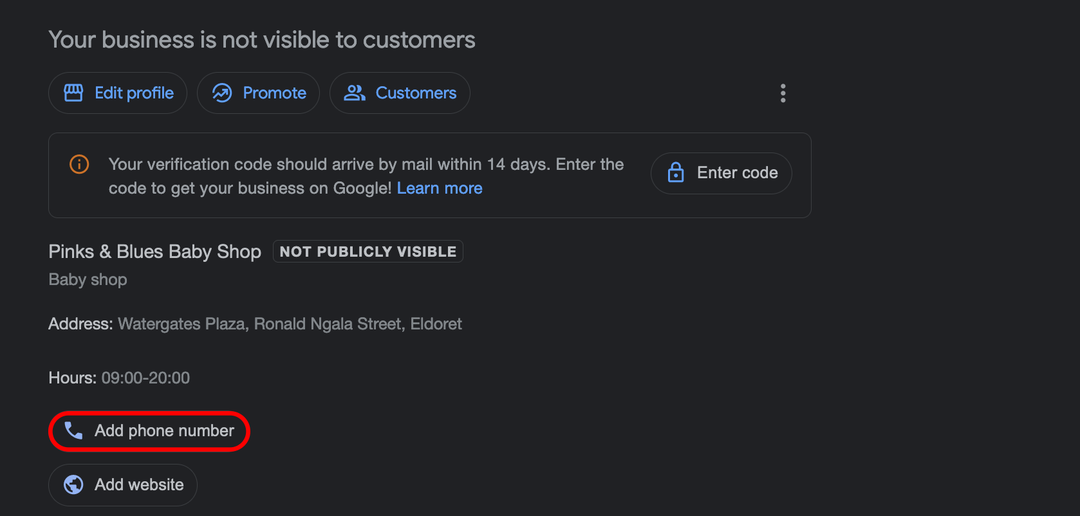
- ซึ่งจะเป็นการเปิดหน้าใหม่ที่คุณสามารถป้อนหมายเลขโทรศัพท์ของคุณได้ ใส่ตัวเลขแล้วกดบันทึก
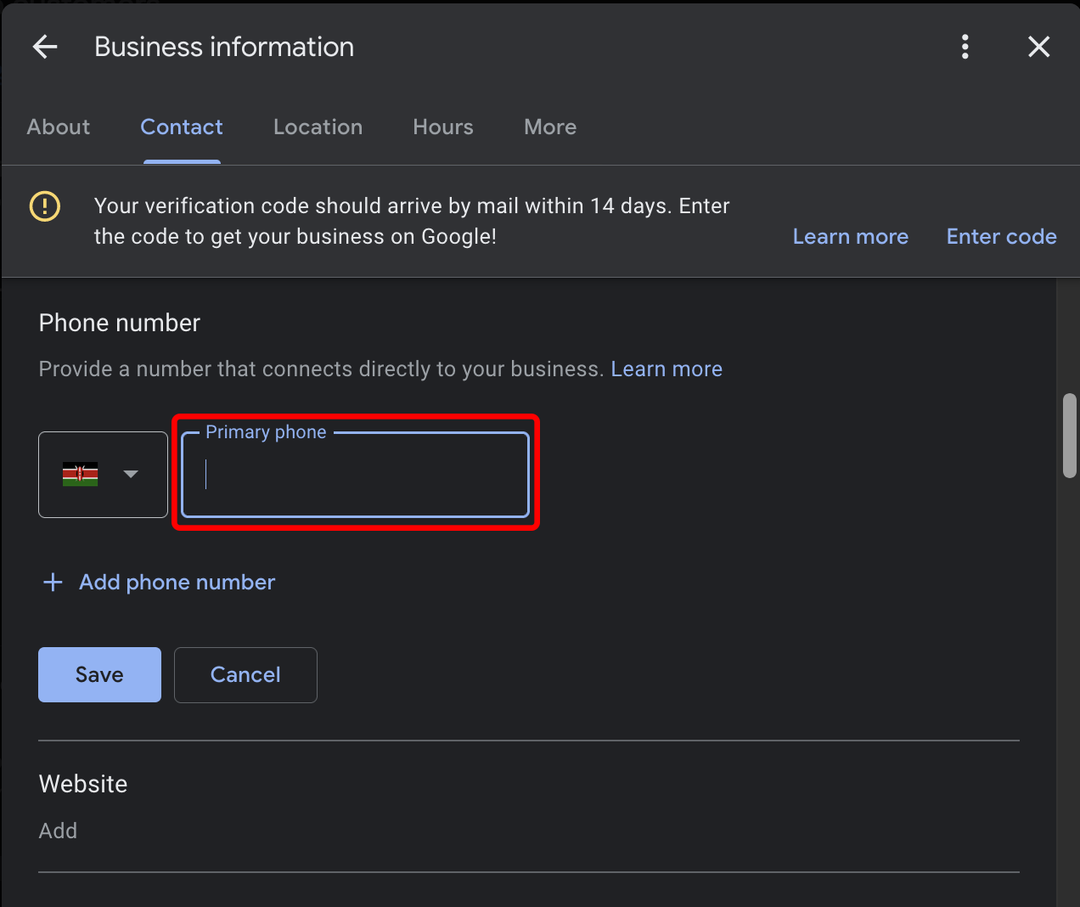
- จากนั้น คุณจะต้องรอรหัสยืนยันที่อาจใช้เวลาถึง 14 วันจึงจะถึง เมื่อหมายเลขของคุณได้รับการยืนยันแล้ว คุณควรเริ่มได้รับข้อความบน your Google My Business บัญชีผู้ใช้.
2. ตรวจสอบการเชื่อมต่ออินเทอร์เน็ตของคุณ
อีกสิ่งหนึ่งที่คุณสามารถลองได้คือตรวจสอบการเชื่อมต่ออินเทอร์เน็ตของคุณ การเชื่อมต่อที่ไม่ดีอาจเป็นสาเหตุของปัญหาได้ รีสตาร์ทเราเตอร์หรือโมเด็มของคุณ หรือตรวจสอบเพื่อดูว่ามีไฟดับในพื้นที่ของคุณหรือไม่ หากวิธีเหล่านี้ไม่ได้ผล โปรดติดต่อ ISP ของคุณเพื่อแก้ไขปัญหาเพิ่มเติม
- 4 วิธีในการสร้างเส้นขอบที่ยอดเยี่ยมบน Google เอกสาร
- VRV ไม่ทำงานบน Chrome? นี่คือวิธีแก้ไข
3. ติดต่อฝ่ายสนับสนุนของ Google
- เข้าสู่ระบบ Google My Business ของคุณ
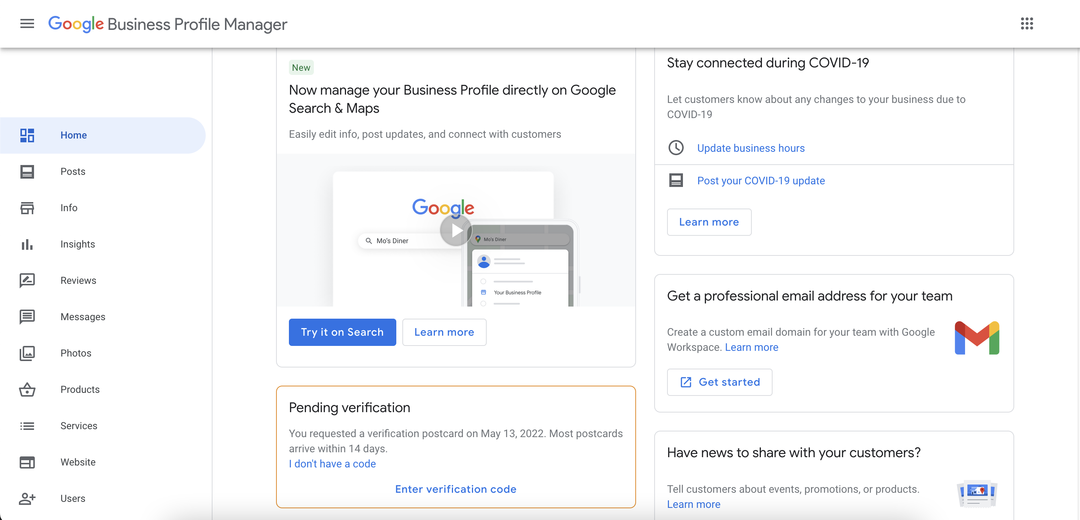
- เลื่อนลงไปด้านล่างและเลือกสนับสนุน ซึ่งจะเปิดกล่องโต้ตอบพร้อมคำแนะนำวิธีแก้ไขที่เป็นไปได้ หากไม่พบสิ่งที่ต้องการ ให้แตะ ติดต่อเรา เพื่อรับความช่วยเหลือเฉพาะเกี่ยวกับปัญหาการส่งข้อความ
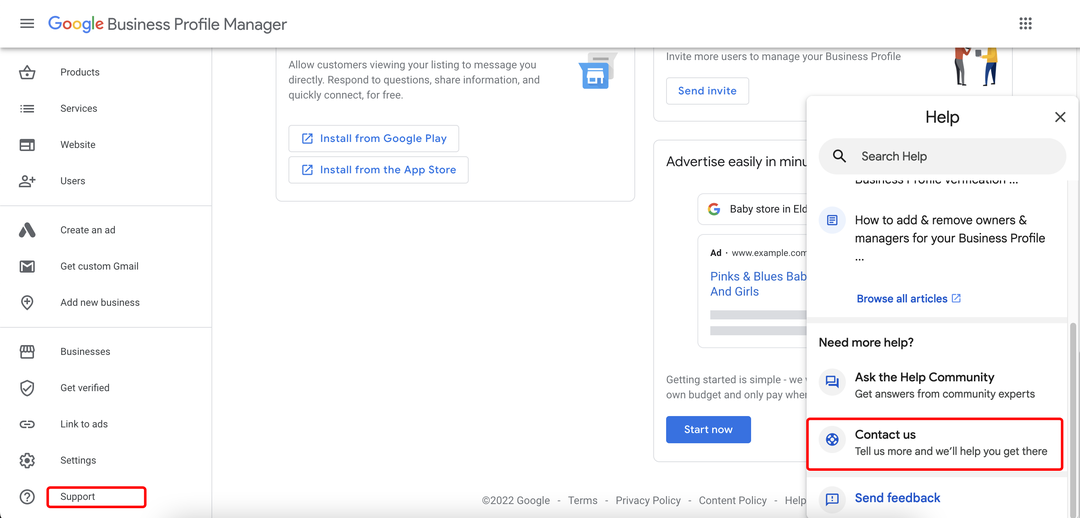
ไม่สามารถส่งข้อความ Google Business ได้
มีสาเหตุที่เป็นไปได้บางประการที่ทำให้ไม่สามารถส่งข้อความ Google Business ของคุณได้
- ข้อมูลติดต่อไม่ถูกต้องหรือล้าสมัย: ตรวจสอบให้แน่ใจว่าชื่อธุรกิจ ที่อยู่ และหมายเลขโทรศัพท์ของคุณตรงกับที่ระบุไว้ในหน้า Google My Business
- ไม่ได้เปิดใช้งานการส่งข้อความสำหรับธุรกิจของคุณ: ในการเริ่มใช้ Business Messages คุณต้องเปิดใช้งานการรับส่งข้อความสำหรับธุรกิจของคุณก่อน สามารถทำได้จากหน้า "การตั้งค่าธุรกิจ" ในบัญชี Google My Business
- ข้อความทางธุรกิจยังไม่พร้อมใช้งานในประเทศของคุณ: ขออภัย Business Messages ยังไม่พร้อมให้บริการในทุกประเทศ หากคุณกำลังพยายามใช้ Business Messages ในประเทศที่ยังไม่มีให้บริการ คุณจะต้องรอจนกว่าจะเปิดตัวในประเทศของคุณ
- หน้า Google My Business ไม่ได้รับการยืนยัน: ในการเริ่มใช้ข้อความทางธุรกิจ หน้า Google My Business ของคุณต้องได้รับการยืนยันก่อน กระบวนการตรวจสอบนี้อาจใช้เวลาถึงสองสามสัปดาห์จึงจะเสร็จสมบูรณ์
- ปัญหาทางเทคนิค: มีปัญหาทางเทคนิคที่อาจเกิดขึ้นบางประการที่อาจทำให้ไม่สามารถส่งข้อความทางธุรกิจได้ ซึ่งรวมถึงสิ่งต่างๆ เช่น แอป Google My Business เวอร์ชันเก่า หรือปัญหาเกี่ยวกับการเชื่อมต่ออินเทอร์เน็ต
แม้ว่าการติดต่อฝ่ายสนับสนุนของ Google อาจไม่ได้ช่วยแก้ปัญหาเฉพาะของคุณเสมอไป แต่ก็คุ้มค่าที่จะลองหากคุณยังคงประสบปัญหาในการรับข้อความเพื่อแสดงในรายชื่อของคุณ เก็บไว้ การอ่านบล็อกของเรา เพื่อค้นหาวิธีแก้ไขปัญหาที่เกี่ยวข้องกับเทคโนโลยีในชีวิตประจำวัน
 ยังคงมีปัญหา?แก้ไขด้วยเครื่องมือนี้:
ยังคงมีปัญหา?แก้ไขด้วยเครื่องมือนี้:
- ดาวน์โหลดเครื่องมือซ่อมแซมพีซีนี้ ได้รับการจัดอันดับยอดเยี่ยมใน TrustPilot.com (การดาวน์โหลดเริ่มต้นในหน้านี้)
- คลิก เริ่มสแกน เพื่อค้นหาปัญหาของ Windows ที่อาจทำให้เกิดปัญหากับพีซี
- คลิก ซ่อมทั้งหมด เพื่อแก้ไขปัญหาเกี่ยวกับเทคโนโลยีที่จดสิทธิบัตร (ส่วนลดพิเศษสำหรับผู้อ่านของเรา)
Restoro ถูกดาวน์โหลดโดย 0 ผู้อ่านในเดือนนี้
![วิธีปิดการค้นหาที่ได้รับความนิยมของ Google [สำหรับอุปกรณ์ทั้งหมด]](/f/7dcb760a7107fb6117b99df6cf3c4b64.png?width=300&height=460)
